কখনও কখনও এমন পরিস্থিতিতে রয়েছে যখন আপনাকে এমন কোনও বন্ধু বা আত্মীয়কে সহায়তা করতে হবে যিনি কম্পিউটার নিজে বুঝতে না পেরে সমস্যাটি নিজেরাই সমাধান করতে পারেন। এর চেয়েও বেশি সমস্যা হ'ল সমস্যাটির নিজের স্বাক্ষরযোগ্য ব্যাখ্যা, বা ফোনে বা আইসিকিউতে এর সমাধান। ঘটনাস্থলে বের করতে প্রত্যেকটি অনুষ্ঠানে দর্শন করতে ছুটে যাবেন না কী "বোতাম টিপুন" !? বেশ সহজ উপায় রয়েছে যার মাধ্যমে আপনি, আপনার বাড়ি ছাড়াই না, কারও কাছে ভিক্ষা চেয়ে চোখের কাছে প্রায় কম্পিউটার প্রতিভা হয়ে উঠবেন!
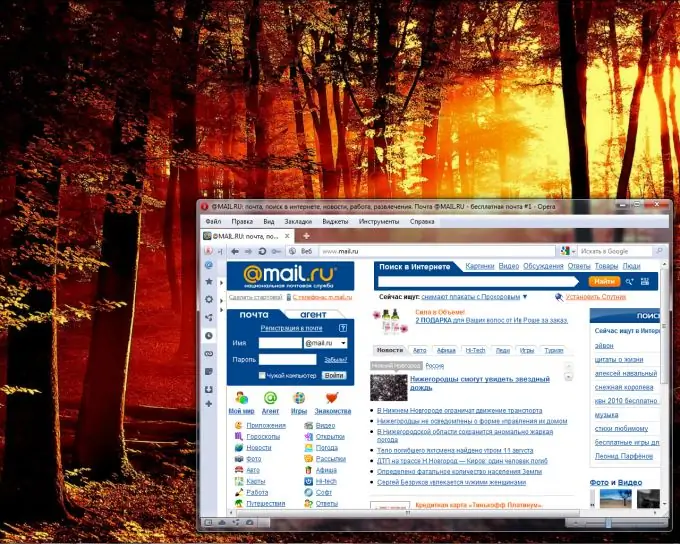
প্রয়োজনীয়
ইন্টারনেট সংযোগ, টিম ভিউয়ার প্রোগ্রাম।
নির্দেশনা
ধাপ 1
দূরবর্তী অবস্থান থেকে অন্য ব্যবহারকারীর কম্পিউটার অ্যাক্সেস করার জন্য প্রথম যে জিনিসটির প্রয়োজন হয় (তার সম্মতি সাপেক্ষে, এবং আমরা ধরে নেব যে এটি আপনার বন্ধু) এটি একটি দূরবর্তী সহকারী প্রোগ্রাম। এটি সমস্ত কম্পিউটারের অপারেটিং সিস্টেমে উপলব্ধ। এটি খুব সুবিধাজনক নয়, প্রাথমিকভাবে বুঝতে অসুবিধাজনক, তাই আমরা টিম ভিউয়ার প্রোগ্রামটির উদাহরণ ব্যবহার করে সমস্যাটি সমাধানের একটি সহজ উপায় বিবেচনা করব। এটি সহজ, ব্যক্তিগত ব্যবহারের জন্য বিনামূল্যে।
ধাপ ২
উভয় ব্যবহারকারীকে কয়েকটি বিধি পর্যবেক্ষণ করে এই প্রোগ্রামটি ডাউনলোড করে ইনস্টল করতে হবে। সুতরাং, প্রোগ্রামটি ডাউনলোড করুন, টিম ভিউয়ার সেটআপ ফাইলটি চালান, প্রদর্শিত উইন্ডোতে "রান" ক্লিক করুন। নতুন উইন্ডোতে, "ইনস্টল" এবং "পরবর্তী" নির্বাচন করুন।
ধাপ 3
নতুন প্রদর্শিত উইন্ডোতে, "ব্যক্তিগত / অ-বাণিজ্যিক ব্যবহার" ক্লিক করুন, এটি খুব গুরুত্বপূর্ণ। তারপরে আবার "পরবর্তী" ক্লিক করুন, একটি নতুন উইন্ডোতে, দুটি চেকমার্ক দিয়ে চিহ্নিত করুন যে আপনি চুক্তির শর্তাদি যথারীতি মেনে নিয়েছেন এবং আপনি এই প্রোগ্রামটি কেবল ব্যক্তিগত অ-বাণিজ্যিক উদ্দেশ্যে ব্যবহার করতে সম্মত হন এবং আবার - "পরবর্তী" । পরবর্তী উইন্ডোতে, "না", "পরবর্তী" ক্লিক করুন, ইনস্টলেশনটি হবে।
পদক্ষেপ 4
এখন উভয় ব্যবহারকারীই এই প্রোগ্রামটি ইনস্টল করেছেন, আপনি যে ব্যক্তিকে সহায়তা করতে চান তার কম্পিউটারটি আপনি দূরবর্তীভাবে অ্যাক্সেস করতে পারেন। আপনার সিস্টেমের মধ্যে সংযোগ স্থাপনের জন্য, আপনার টিম ভিউয়ারটি চালু করুন এবং আপনার প্রতিপক্ষকেও এটি করতে বলুন। উইন্ডোটি খোলার বাম দিকে, তিনি এই অধিবেশনটির জন্য তার আইডি এবং অস্থায়ী পাসওয়ার্ড দেখতে পাবেন, যা পরের বারের চেয়ে আলাদা হবে।
পদক্ষেপ 5
এরপরে, আপনার বন্ধুর উচিত তার নয়-অঙ্কের আইডি, যা আপনার উইন্ডোটির ডানদিকে "অংশীদার আইডি" লাইনে প্রবেশ করবে। কয়েক সেকেন্ড পরে, একটি লাইন উপস্থিত হবে যাতে আপনি তার পাসওয়ার্ড প্রবেশ করবেন। তারপরে "অংশীদারের সাথে সংযুক্ত করুন" টিপুন, একটি সক্রিয় কার্সার সহ আপনার বন্ধুর মনিটরের একটি চিত্র উপস্থিত হবে!
পদক্ষেপ 6
আপনি এখন একটি অমীমাংসিত সমস্যার দৃশ্যে এসেছেন। নিয়ন্ত্রণগুলির সাথে সামান্য পরিচিত হন, এবং কয়েক মিনিটের পরে, আপনি যা করতে সক্ষম হবেন না তা হ'ল মনিটরের হাত থেকে কোনও বন্ধুর কাছে আপনার হাত পৌঁছানো যাতে সে কৃতজ্ঞতার সাথে তা নাড়িয়ে দেয়!






